WBMP Konverter
Konvertieren Sie WBMP bilder in eine Vielzahl von Formaten, bearbeiten und optimieren Sie bilder online und kostenlos.

WBMP, oder Wireless Bitmap, ist ein monochromes Grafikdateiformat, das speziell für drahtlose Geräte wie Mobiltelefone und PDAs entwickelt wurde. Es wurde als Teil des Wireless Application Protocol (WAP)-Standards eingeführt, um die Anzeige einfacher Bilder auf den begrenzten Bildschirmen früher mobiler Geräte zu ermöglichen. Das Format ist hochoptimiert für niedrigbandbreitige Umgebungen und unterstützt nur Schwarz-Weiß-Farben, um die Datenübertragungsanforderungen zu minimieren. WBMP-Dateien sind kompakt und leicht zu verarbeiten, was sie ideal für die begrenzten Ressourcen der frühen drahtlosen Kommunikationstechnologie macht. WBMP spielte eine entscheidende Rolle in den Anfangstagen des mobilen Web-Browsings, indem es grundlegende grafische Inhalte auf Geräten mit minimalen grafischen Fähigkeiten ermöglichte.
Wählen Sie die WBMP bild aus Ihrem System zur Konvertierung.
Wählen Sie das Ausgabeformat, das Sie auf Ihre WBMP bild anwenden möchten.
Nach erfolgreicher Konvertierung klicken Sie auf Download, um die Datei abzurufen.
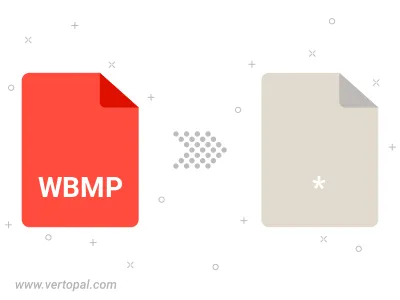
Aktivieren Sie Vertopal CLI, um die Konvertierung von WBMP bild zu starten.